Comment activer ou désactiver le volume absolu sur Windows 11/10
Les écouteurs Bluetooth(Bluetooth Headphones) , comme vous le savez, se connectent sans fil à votre téléphone. Cette capacité vous permet de parler au téléphone ou d'écouter de la musique sans utiliser de fils ou de cordons. Vous pouvez même régler le volume d'un haut-parleur gauche ou droit. Cependant, sur Windows 11/10 , la portée est limitée, c'est-à-dire que les morceaux de gauche et de droite ne peuvent pas avoir des niveaux de volume différents. Néanmoins, si vous souhaitez modifier séparément les écouteurs à double contrôle du volume(change dual volume control headphones) sous Windows 11/10 , suivez les étapes ci-dessous.
Ce message peut également vous aider si Windows Update a cassé votre contrôle de volume Bluetooth et que vous devez désactiver Absolute Volume(disable Absolute Volume) . La fonction Volume absolu est incompatible avec certains appareils (Absolute)Bluetooth , ce qui entraîne l'impossibilité de régler le volume de l'appareil Bluetooth . Si vous rencontrez ce problème, ni le curseur de volume dans la barre des tâches, ni les commandes de volume de l'appareil n'ont d'effet sur le volume.
Désactiver le volume absolu(Absolute) sur Windows 11/10
Chaque fois que vous modifiez le niveau de volume d'un haut-parleur, le volume d'un autre haut-parleur change également automatiquement. En tant que tel, il n'y a pas de moyen facile de changer séparément les écouteurs à double contrôle du volume. Un simple ajustement du registre peut rendre cela possible.
Veuillez(Please) noter que la méthode nécessite que vous désactiviez le volume absolu en modifiant les paramètres du registre(Registry Settings) . Veuillez(Please) procéder avec prudence.
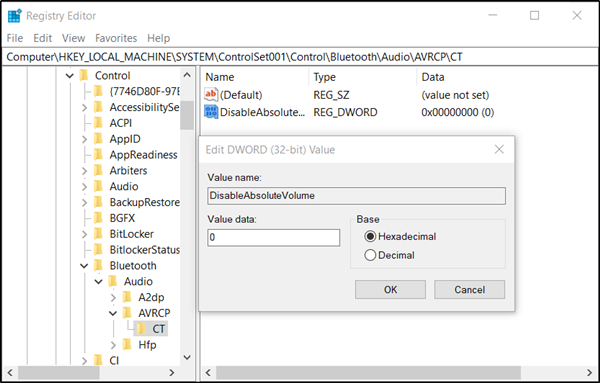
Press Win+R en combinaison pour lancer la boîte de dialogue " Exécuter ".(Run)
Tapez 'regedit.exe' dans le champ vide de la boîte et appuyez sur ' Entrée(Enter) ' pour ouvrir l'Éditeur du Registre .
Accédez à l'adresse de chemin suivante-
HKEY_LOCAL_MACHINE\SYSTEM\ControlSet001\Control\Bluetooth\Audio\AVRCP\CT
Dans le volet de droite, recherchez l'entrée appelée DisableAbsoluteVolume . Pour une raison quelconque, si vous ne trouvez pas cette entrée, vous pouvez la créer . Pour ce faire, cliquez avec le bouton droit sur la touche CT et sélectionnez New > DWORD (32 bits). Attribuez à cette clé le nom suivant - DisableAbsoluteVolume .
Ensuite, double-cliquez dessus et définissez sa valeur sur 1 . La valeur par défaut est 0.
Redémarrez votre système.
Vous pouvez également activer ou désactiver le volume absolu à l'aide de l' invite de commande(Command Prompt) en exécutant les commandes suivantes :
Pour désactiver la fonction Volume absolu , exécutez :(Absolute)
reg add HKLM\SYSTEM\ControlSet001\Control\Bluetooth\Audio\AVRCP\CT /v DisableAbsoluteVolume /t REG_DWORD /d 1 /f
Pour activer l'exécution de la fonction Absolute Volume :
reg add HKLM\SYSTEM\ControlSet001\Control\Bluetooth\Audio\AVRCP\CT /v DisableAbsoluteVolume /t REG_DWORD /d 0 /f
Redémarrez Windows(Restart Windows) pour que la modification du registre prenne effet.
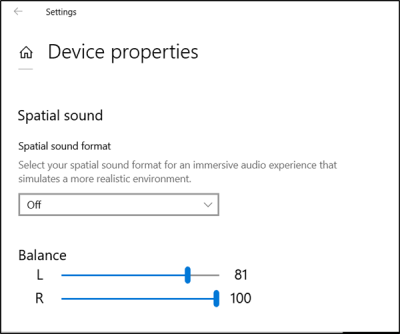
Maintenant, lorsque vous cliquez avec le bouton droit sur l'icône du haut-parleur dans la barre d'état système, sélectionnez « Ouvrir les paramètres audio(Open Sound Settings) » et cliquez sur « Gérer les paramètres de l'appareil(Manage device settings) », les mêmes commandes seront visibles pour vous comme précédemment.
Lorsque vous modifiez le niveau de volume d'un haut-parleur, l'autre restera fixe et ne changera pas à côté de l'autre.
J'espère que cela fonctionne pour vous.(I hope this works for you.)
Related posts
Troubleshoot No Video, Audio or Sound dans Skype appels sous Windows
Ashampoo Audio Recorder est une base de base Audio Recorder pour Windows
Install Realtek HD Audio Driver Failure, Error OxC0000374 sur Windows 10
Dolby Atmos ne fonctionne pas sur Windows 10 ordinateur
Adjust Audio Balance pour Left and Right Channel à Windows 10
Comment ajouter Audio au PowerPoint
Comment activer ou désactiver Audio, Video et Screen Capture dans Edge
Comment puis-je cacher la Audio icon dans PowerPoint
Comment changer Default Audio Output Device pour Narrator dans Windows 10
Best Free Sound & Audio Equalizer software pour Windows 10 PC
Comment désactiver ou activer le volume Equalization dans Windows 10
Reduce or Remove Background Noise en utilisant Audacity pour Windows PC
Comment activer Live Caption feature pour Audio or Video sur Chrome
Digital Rights Update Tool Supprime DRM protection à partir de fichiers WMA
Fix Audio and Video play et pause automatiquement sous Windows 11/10
Tout Audio Grabber: Cet audio CD and DVD en vaut la peine
Comment enregistrer Audio dans Facebook Messenger app sur le bureau
Comment installer Dolby Audio sur l'ordinateur Windows 11/10
Monkeys Audio est un audio gratuit sans perte compression software pour Windows
Fix ne peut pas play Video or Audio, Error 0x887c0032 sur Windows 10
